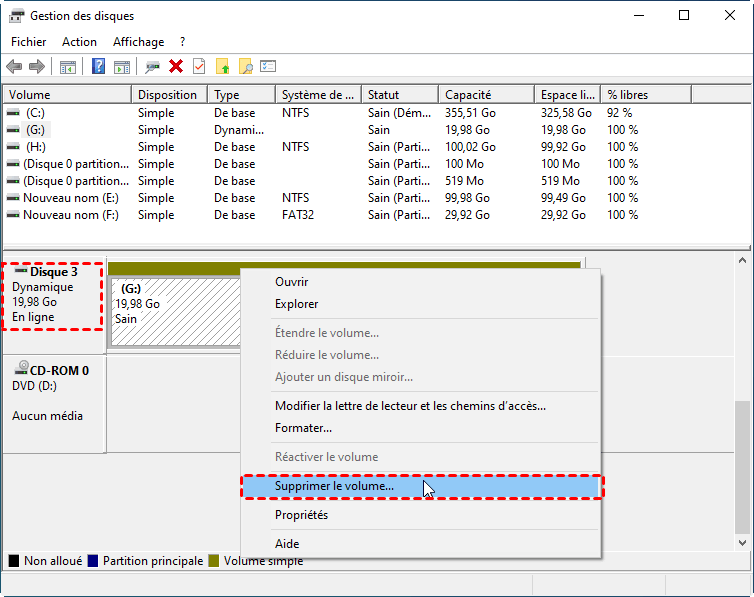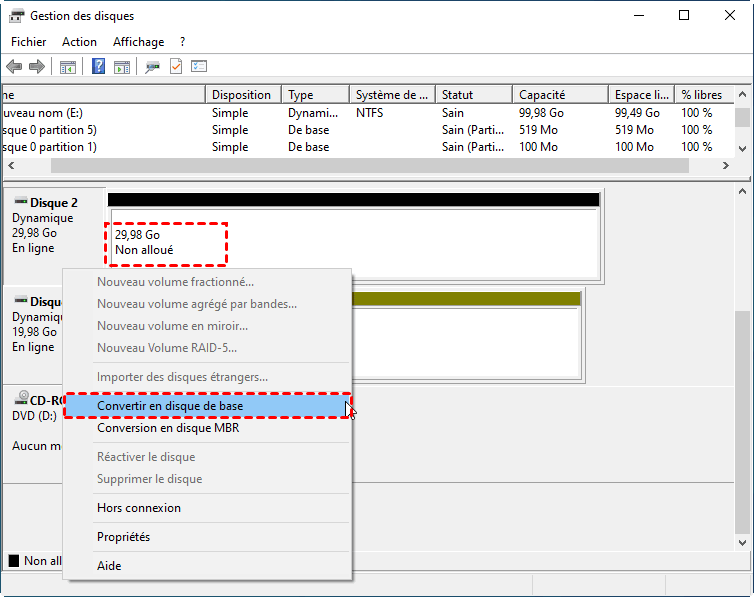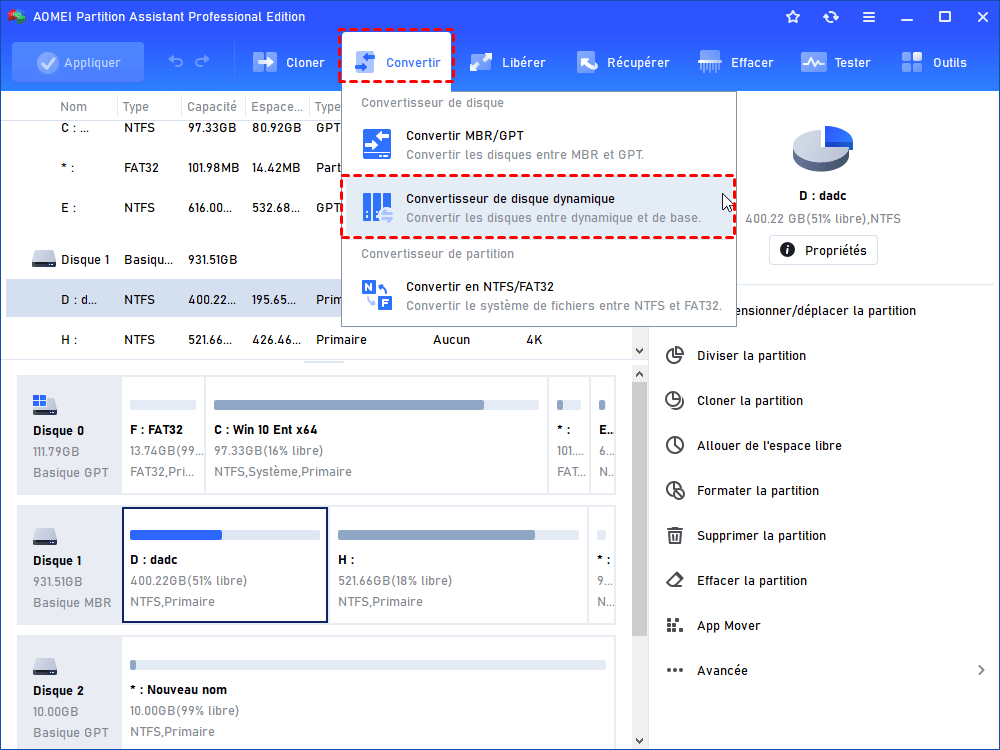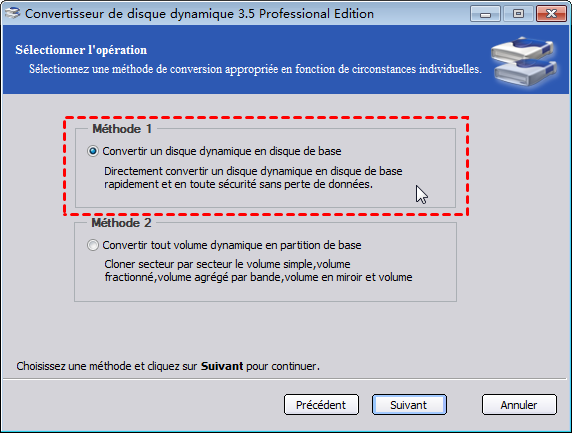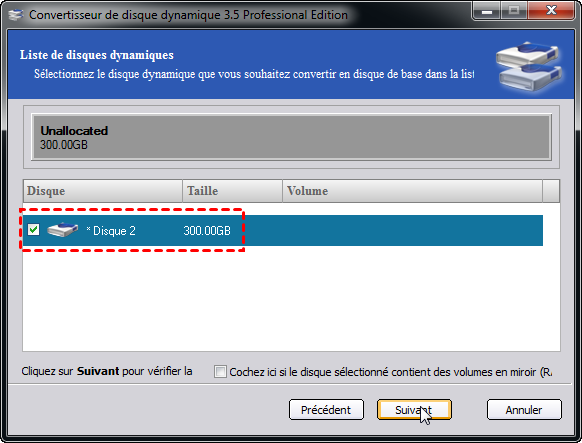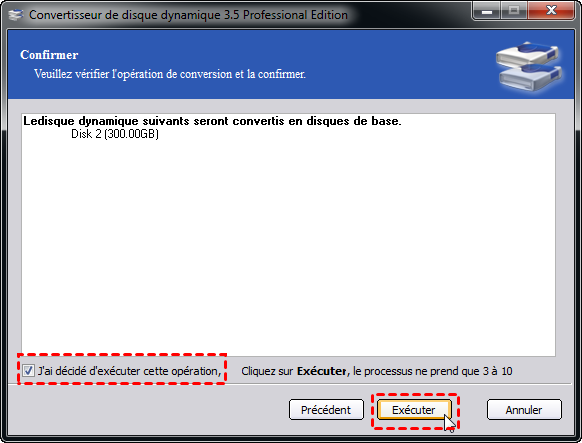Quels sont les inconvénients du disque dynamique ?
Quels sont les inconvénients du disque dynamique par rapport au disque de base ? Les disques dynamiques sont-ils vraiment si mauvais ? Comment convertir un disque dynamique en disque de base ? Lisez la suite et vous trouverez la réponse ci-dessous.
Les disques dynamiques sont-ils mauvais ?
« Lors d'une nouvelle installation de Windows 8 (4 partitions principales), j'ai converti par erreur le disque en dynamique à partir de la Gestion des disques. Alors, quels sont les inconvénients du disque dynamique ? Impossible d'installer un autre OS sur d'autres partitions ? Ou d'autres questions ? »
- Question vient de answers.microsoft.com
Disque dynamique, c'est quoi ?
Un disque dynamique est une configuration de disque dur similaire à un disque de base, mais contient des volumes dynamiques. Les disques dynamiques ne sont reconnus que par Windows 2000 et versions ultérieures. Comme les disques de base, les disques dynamiques peuvent utiliser le style de partitionnement MBR ou GPT sur les systèmes qui prennent en charge les deux.
Parfois, les gens peuvent convertir par erreur un disque de base de la gestion des disques en disque dynamique et s'inquiéter si cela affectera les performances de leur PC. Si vous avez rencontré des problèmes similaires, ne vous inquiétez pas, vous découvrirez ici les avantages et les inconvénients des disques dynamiques.
● Inconvénients
Les disques dynamiques sont-ils meilleurs que les disques de base ? Bien que les disques dynamiques présentent de nombreux avantages par rapport aux disques de base, ils présentent tout de même certains inconvénients.
Par exemple, vous ne pouvez pas utiliser un système double, ce qui signifie que vous ne pouvez pas installer ou réinstaller un système d'exploitation sur un volume autre que votre volume système actuel.
Ou lorsque vous déplacez le disque dynamique d'un PC à un autre, il ne se connectera pas automatiquement après le démarrage. Au lieu de cela, vous devez d'abord aller dans « Gestion des disques » et sélectionner « En ligne », « Activer » ou « Importer un disque externe ».
● Avantages
Les disques dynamiques contiennent de nombreuses fonctionnalités que les disques de base n'ont pas et sont supérieurs aux disques de base à bien des égards.
Variété de volumes
Les disques dynamiques peuvent créer des volumes qui s'étendent sur plusieurs disques durs (volumes fractionnés et entrelacés) et créer des volumes tolérants aux pannes (volumes en miroir et RAID-5).
Prise en charge de plus de volumes
Quel que soit le style de partition (MBR ou GPT), vous pouvez créer jusqu'à 2 000 volumes sur un disque dynamique, mais le nombre recommandé de volumes dynamiques est de 32 ou moins. En revanche, un disque de base MBR ne prend en charge que jusqu'à 4 partitions principales ou 3 partitions principales plus 1 partition étendue.
Augmenter le volume avec plus de flexibilité
Dans la gestion des disques, on peut étendre des volumes dynamiques avec de l'espace non alloué, qu'ils soient adjacents ou non. Cependant, un volume de base ne peut être étendu que si l'espace non alloué est juste à côté du volume de base.
Comment convertir un disque dynamique en disque de base ?
Si vous ne pouvez pas vivre avec les inconvénients des disques dynamiques, votre meilleur pari est de basculer entre les deux. Mais comment convertir correctement un disque dynamique en disque de base ? De manière générale, il existe deux méthodes. L'une est une méthode plus traditionnelle et l'autre est plus pratique et facile.
Méthode 1. Effectuer la conversion en supprimant tous les volumes
Vous pouvez effectuer la conversion dans Gestion des disques, si vous choisissez d'utiliser cette façon, vous devez supprimer tous les volumes sur le disque dynamique avant de le convertir en disque de base. Par conséquent, il est recommandé d'effectuer une sauvegarde à l'avance pour éviter la perte de données.
Et puis, voici les étapes détaillées :
1. Faites un clic droit sur « Ce PC » sur le bureau et sélectionnez « Gérer ».
2. Sélectionnez « Gestion des disques » sous « Stockage » pour lancer la Gestion des disques.
3. Faites un clic droit sur chaque volume dynamique et sélectionnez « Supprimer le volume ».
4. Attendez que la suppression soit terminée, cliquez avec le bouton droit sur l'espace non alloué et sélectionnez « Convertir en disque de base ».
Méthode 2. Effectuer la conversion sans rien supprimer
Comme vous pouvez le voir, dans la méthode 1, pour convertir un disque dynamique en disque de base, vous avez besoin de supprimer tous les volumes qu'il contient, ce qui entraînera inévitablement une perte de données si vous n'avez pas sauvegardé au préalable. Aussi, si le disque dynamique est un disque système, l'option « Supprimer le volume » sera grisée. Heureusement, il existe un autre moyen de vous aider à effectuer la conversion - un outil tiers.
Ici, il est recommandé d'utiliser AOMEI Partition Assistant Professional, il est le gestionnaire de disque le plus puissant du marché. Sa fonction pratique « Convertisseur de disque dynamique » vous permet de convertir directement un disque dynamique en disque de base sans supprimer aucune donnée et sans les limitations de la Gestion des disques.
De plus, il prend en charge toutes les versions de Windows, y compris Windows 11/10/8.1/8/7/Vista/XP/2000. Et vous pouvez télécharger la version Demo pour effectuer une démonstration, et suivez les opérations spécifiques pour convertir un disque dynamique en disque de base dans la partie suivante :
Étape 1. Installez et lancez AOMEI Partition Assistant Professional et attendez que tous les disques et leurs partitions soient reconnus par le programme.
Étape 2. Allez dans « Connvertir » > « Convertisseur de disque dynamique ».
Étape 3. Dans la fenêtre suivante, sélectionnez la méthode « Convertir un disque dynamique en disque de base » et cliquez sur « Suivant ».
Étape 4. Sélectionnez le disque dynamique à convertir et cliquez sur « Suivant ».
Étape 5. Cochez« J‘ai décidé d'exécuter cette opération, », et puis cliquez sur « Exécuter ».
Étape 6. Une fois la conversion terminée, cliquez sur « OK » pour redémarrer votre ordinateur. Plus tard, vous pourrez vérifier si le disque dynamique a été converti en disque de base.
Conclusion
Maintenant, vous devez connaître les inconvénients des disques dynamiques, si vous ne supportez pas les inconvénients des disques dynamiques, vous pouvez choisir de les convertir en disques de base sans supprimer aucun volume avec AOMEI Partition Assistant Professional. Comme vous pouvez le voir, cet outil vous permet de terminer facilement l'opération, ce qui est très convivial pour les novices en informatique.
En plus du convertisseur de disque dynamique, il prend également en charge de nombreuses autres fonctionnalités utiles, comme convertir MBR en GPT, supprimer un volume du RAID-5, allouer d'espace libre et convertir entre NTFS et FAT32, etc.
Si vous souhaitez utiliser cet outil dans Windows Server, vous pouvez essayer la version Server.